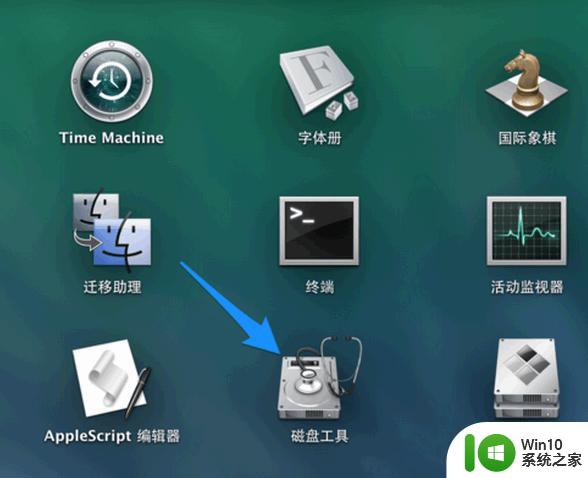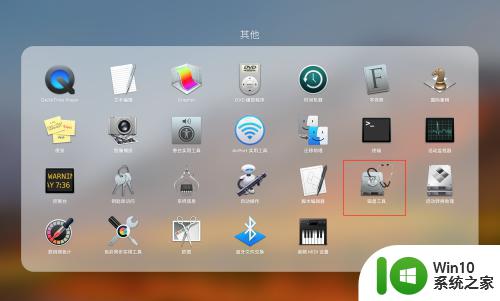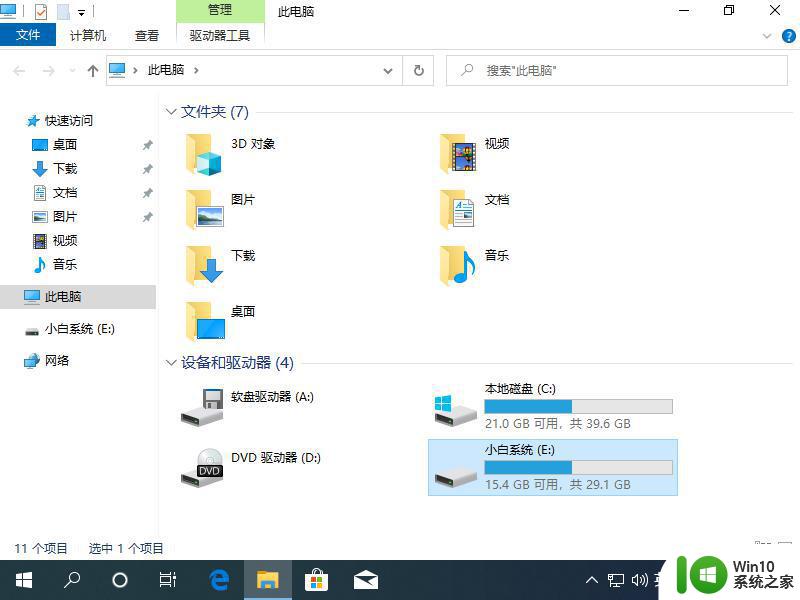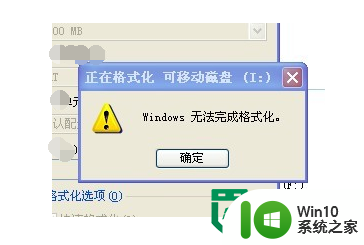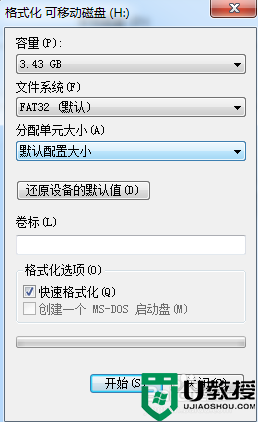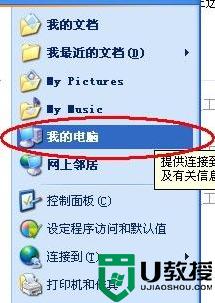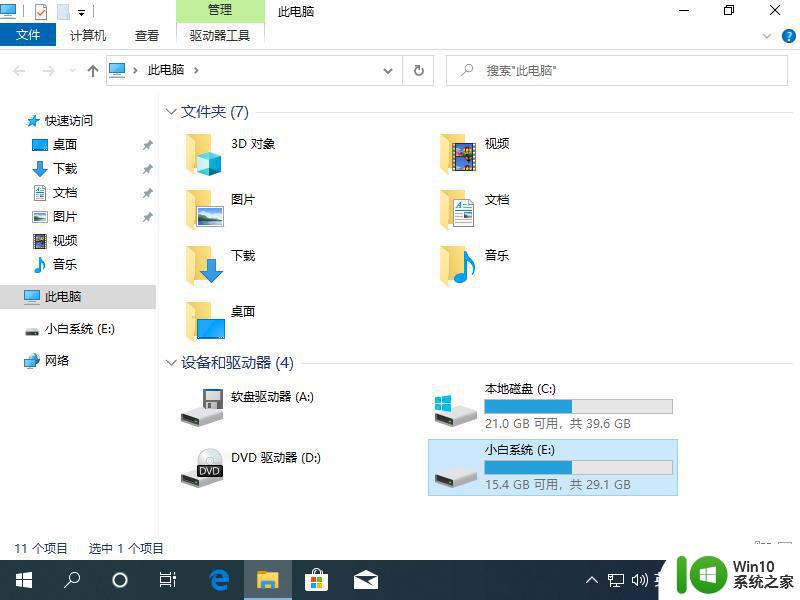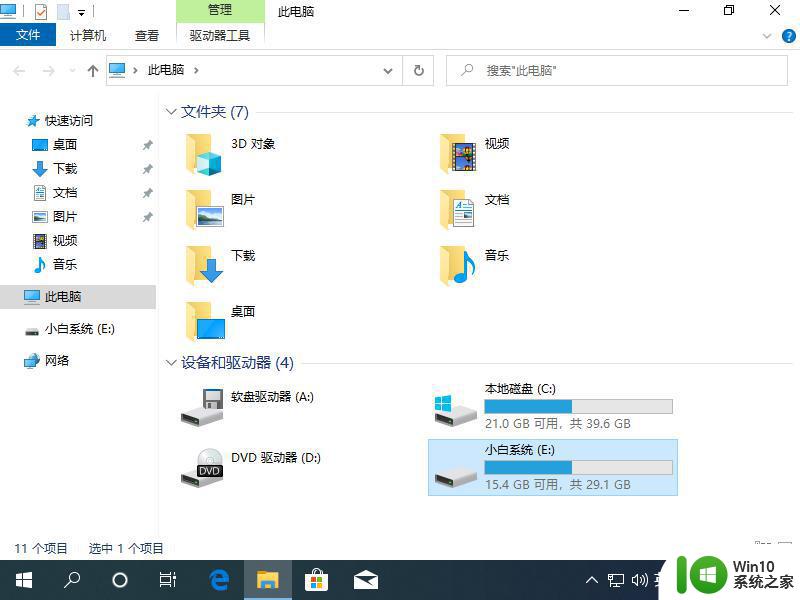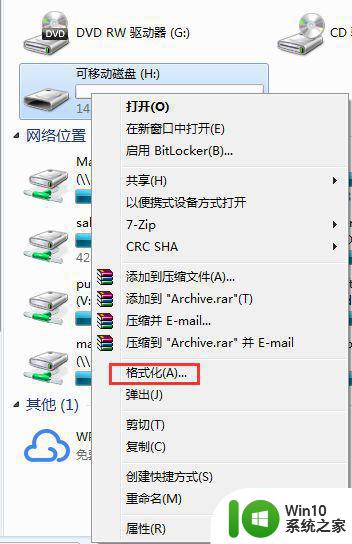u盘格式化的正确步骤 u盘格式化怎么弄
更新时间:2023-01-02 13:19:27作者:cblsl
u盘是非常好用的移动存储工具,不过u盘非常容易损坏,也容易遇到恶意程序,这时候格式化是最快解决方法。有部分用户不清楚u盘格式化的正确步骤,其实u盘格式化非常简单,插入到电脑上就可以快速执行,但是要注意备份好数据,下面小编就和大家介绍u盘格式化怎么弄。
u盘格式化步骤:
1、将u盘插入到电脑上,如果怀疑U盘不安全,先进行病毒扫描,再打开u盘,备份好数据。

2、打开“此电脑”,右键点击u盘盘符。
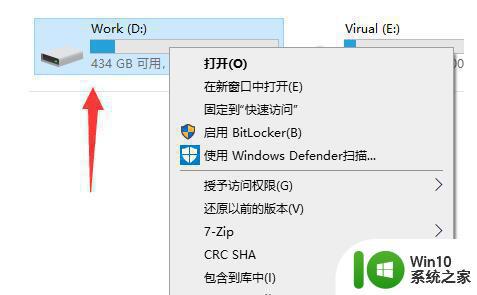
3、点击右键菜单的“格式化”。
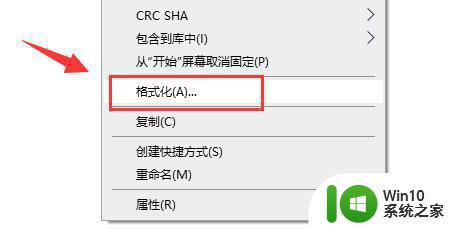
4、确认我们的u盘数值。选择你需要的文件系统,一般选择NTFS格式。
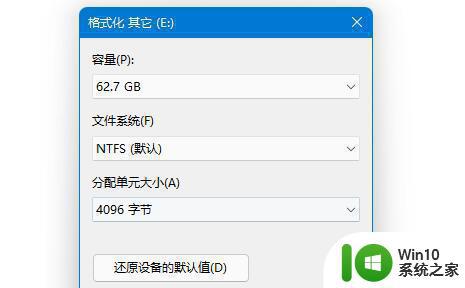
5、点击底部“开始”就可以格式化u盘了。
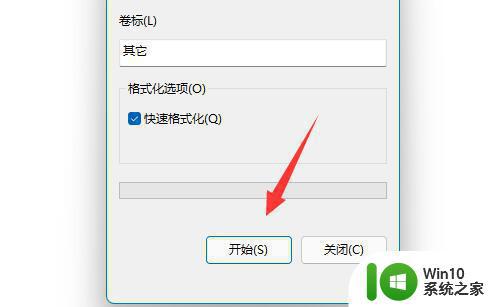
以上就是怎么U盘进行格式化的操作步骤,如果你需要格式化u盘,就可以按照上面的步骤来操作。